eclipse是一个免费、开源、常用的Java IDE,适用于很多场合。但是有时候我们在安装了比较新版的JDK之后,会发现想查看比如String.java的源码时却提示找不到源码,这是因为Oracle公司在发布java9.0之后的所有版本中改变了rt.jar源码库的结构位置所导致的。
工具/原料
-
eclipse
-
jdk(>=9.0)
-
互联网连接
方法/步骤
-
首先确定已经安装好JDK并且配置好环境变量。这里是以Win10系统的jdk10.0.2为例。打开“控制面板”-“系统与安全”-“系统”,点击“高级系统设置”,点击“环境变量”,在“系统变量”中增加“JAVA_HOME”条目,值为jdk的安装路径
-
一切配置好后,打开eclipse,进入到任意一个工程中,可以发现eclipse已经找到了安装的新版JDK,代码可以编译并且运行,但是按住“Ctrl”点击内置库如“ArrayList”会出现找不到源码的错误
-
此时我们点击eclipse上方菜单栏里的“Window”-“Preferences”,打开eclipse的设置菜单
-
在弹出的菜单中找到“Java”-“Installed JREs”,可以看到我们已经成功配置了jre-10.0.2,但为什么还是找不到源码呢?
-
双击它或者点击“Edit”,展开这个“JRE system libraries”,会发现“Source attachment”处于没有配置的状态,双击它
-
在新窗口中选择“External location”,点击“External File...”,找到jdk安装路径下“lib”文件夹中的“sre.zip”,点击打开,然后将所做更改保存
-
此时即可看到已经可以正常显示“ArrayList”的源码内容了,可以更方便地帮助我们理解代码运行的原理
END
注意事项
-
一定要确保JDK的安装以及环境变量的配置正确
-
在后续eclipse的更新中可能会解决这个配置问题
转载地址:https://jingyan.baidu.com/article/4e5b3e19f29a3291901e24ff.html
补充:edit时,有多个jar的source是none,都设置成jdk下面的src.zip即可





 本文介绍如何在Eclipse中配置新版JDK(如jdk10.0.2及以上)以查看标准库源码的方法。主要步骤包括:确认JDK安装及环境变量配置正确;在Eclipse中设置JRE的源码附件,指定正确的src.zip路径。
本文介绍如何在Eclipse中配置新版JDK(如jdk10.0.2及以上)以查看标准库源码的方法。主要步骤包括:确认JDK安装及环境变量配置正确;在Eclipse中设置JRE的源码附件,指定正确的src.zip路径。
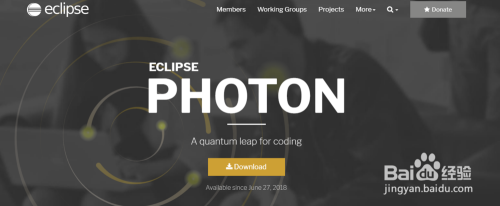
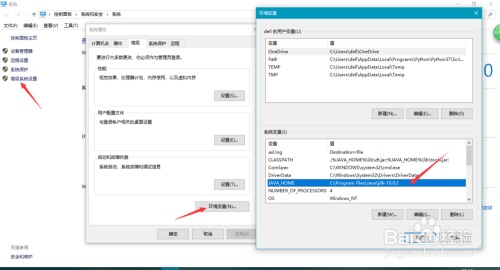
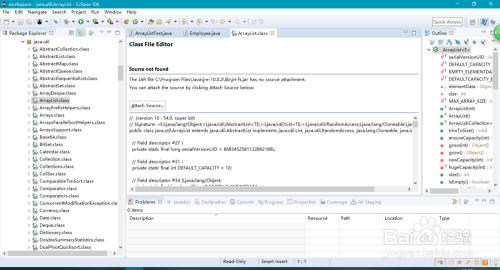
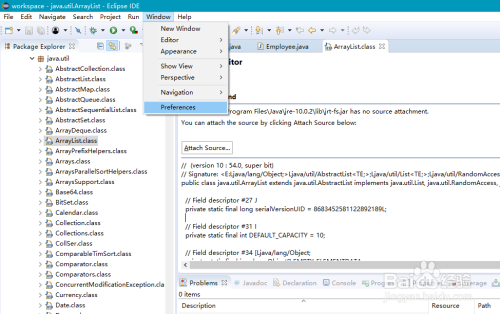
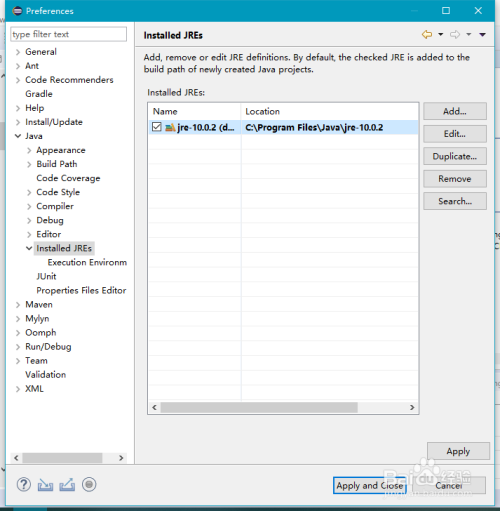
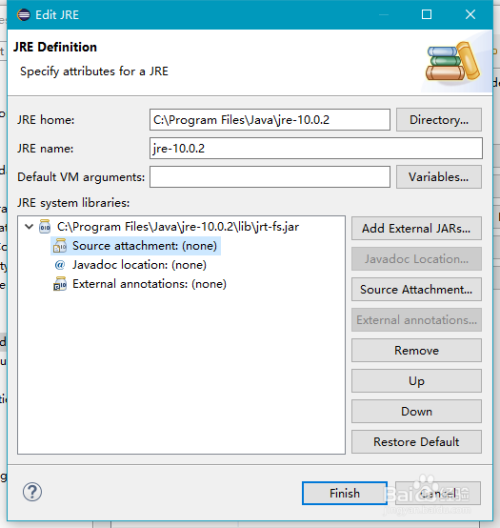
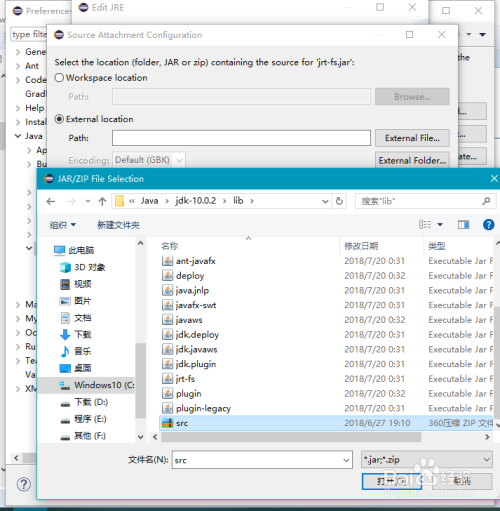
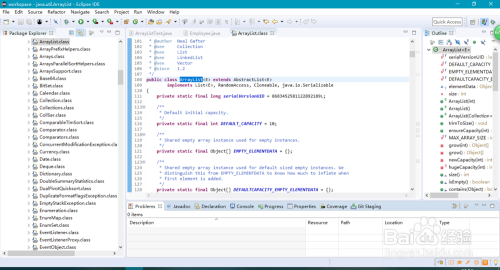
















 2060
2060

 被折叠的 条评论
为什么被折叠?
被折叠的 条评论
为什么被折叠?








